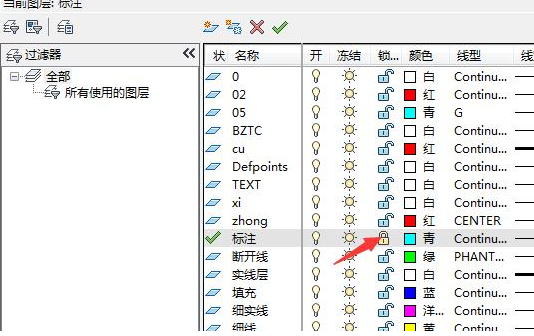在机械行业中有时会用到CAD的图层进行隐藏不需要的图层,比如只需要看其中的某个图层,而其它的图层并不需要。这时我们可以把它暂时隐藏起来,其实这就是利用图层的控制开关进行管理CAD图纸。另外还可以锁住图层,防止误删除。
1.如图所示以下是一副完整的机械CAD图纸,里面有各种各样的图层。每种图层管理的文件名称不一样,颜色也不一样。以下图为列可以知道图上的标注层是青色的,虚线层是绿色的,中心线层是洋红色的,实线层是白色的,填充层是蓝色的。当然以上图层的颜色不是一层不变的,也可以根据自已的喜好而改变。
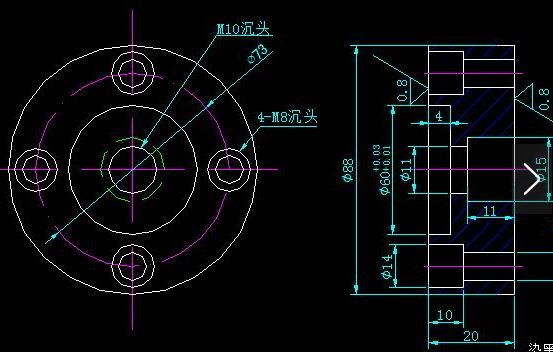
2.现在假设不需要尺寸的标注层,只留下其它的图层。如果一个个去删除不需要的图层显然是太麻烦了,有没有更好简便的方法,答案肯定有的。那就是可以利用图层开关,进行关闭可以快速地解决这个问题。
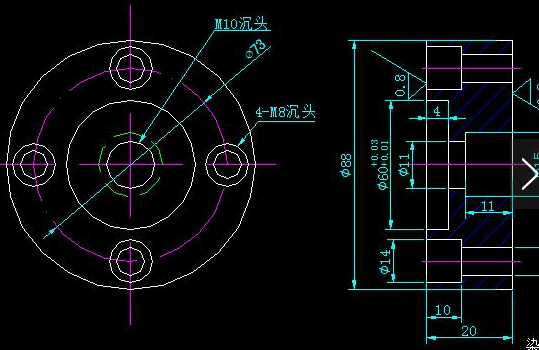
3.任意双击其中的一个尺寸,我们可以知道这个图层的名称是标注,知道图层的名称是为了快速找到这个图层,并关闭这个图层。
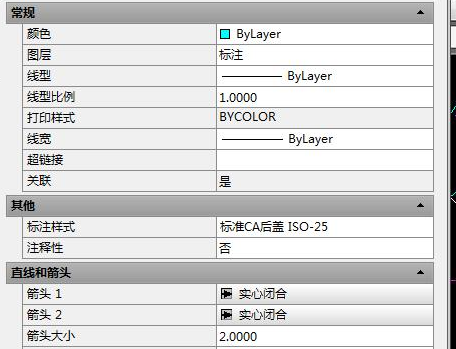
4.打开左上方的图层管理器,找到刚才的图层名称标注,可以看到旁边有个像灯泡一样的东西。这个是图层的控制开关,点击它时,就会像灯泡一样会暗下起,此时这种图层就被关闭。从CAD图上可以看到所有这种图层的尺寸标注,就再也看不到了。
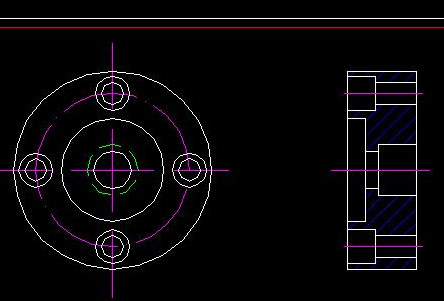
5.同样的方法,我们如还需要隐藏其它的图层如虚线层。我们可以参照上面的方法,知道这个图层的名称后,在图层特性管理器中对这个图层进行关闭就可以了。
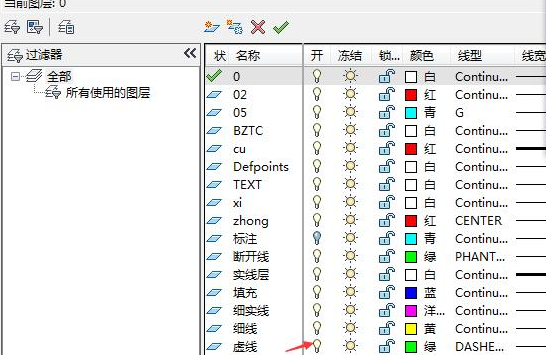
注意关闭图某个层并不是删除了图层,只是暂时隐藏了这个图层,其它的图层并不影响。当我们需要显示这个图层时,只需再次点击像灯泡那样的东西就可以了。当我们把标注层锁住时,这时标注的尺寸也就不能被删除了,下面的提示栏也会提示图层锁定。